Kuidas kasutada iPhone'is kahte telefoninumbrit?
Peaaegu igal inimesel on mitu SIM-kaarti. Ja loomulikult tahan kasutada mõlemat. Kuid mitte kõik iPhone'id ei võimalda teil seda korraga teha.
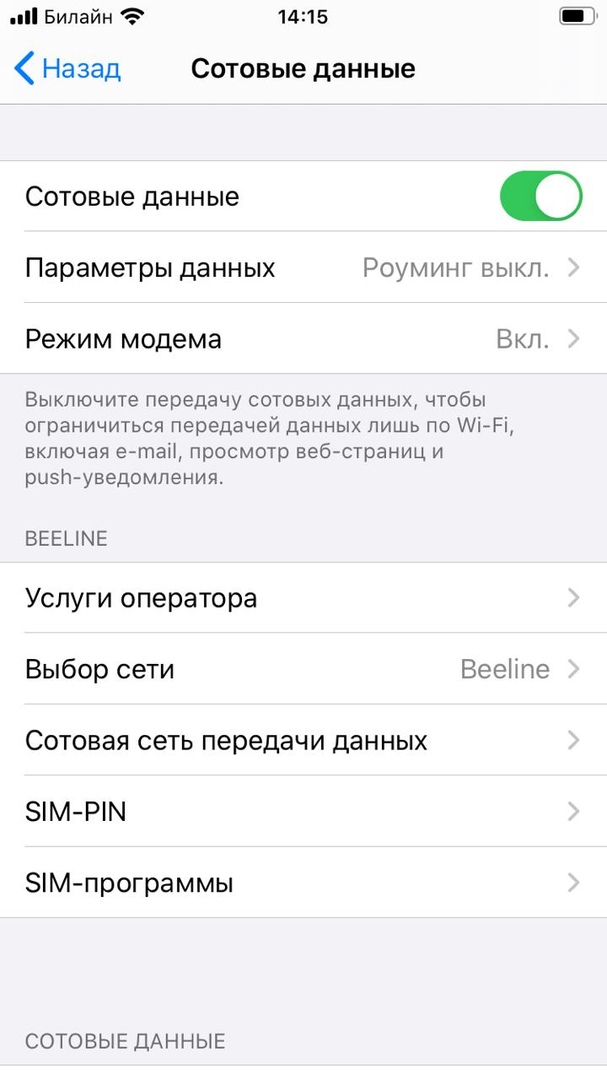
Vanemad nutitelefonid aktsepteerivad ainult ühte SIM-kaarti. See tuvastatakse automaatselt.
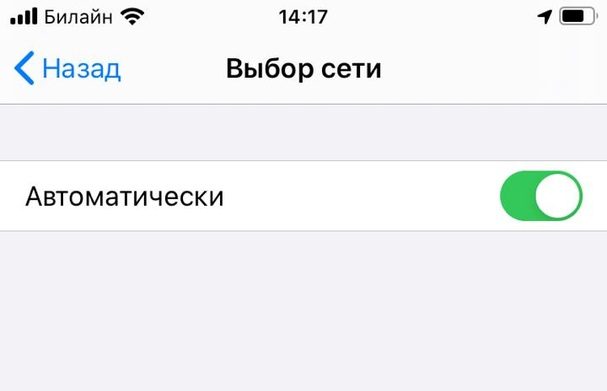
Kas on võimalusi mitme numbri kasutamiseks? Need on olemas ja täna vaatame neid.
Artikli sisu
Swytch
Üks võimalus on installida rakendus Swytch. Sel juhul ei ole vaja täiendavaid seadmeid kasutada. Mõlemad numbrid on kättesaadavad ühest nutitelefonist.
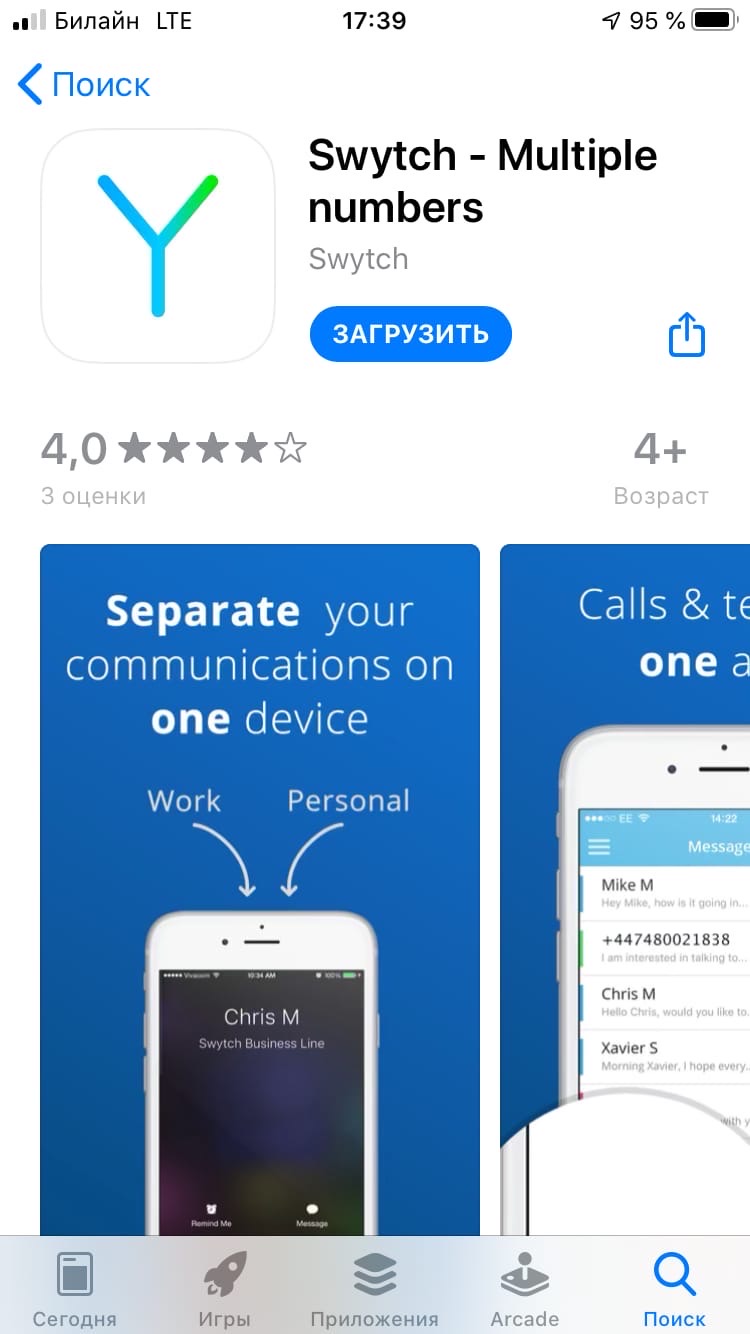
Juhtpaneel on lihtne. Mõlemat numbrit on lihtne kasutada. Teenus maksab umbes 5 naela kuus.
Tähtis! See pole Venemaal saadaval. Kõned Ühendkuningriigis maksavad 3 penni minut, SMS-i eest peate maksma 4 rubla. Sissetulevad kõned ja sõnumid on tasuta. Rahvusvahelised on ka odavad - 3 penni minutis.
Swytch ei ole Vene Föderatsiooni jaoks valik, kuid kui reisite välismaale, siis see sobib!
Skype
Skype võimaldab kasutada ka 2 numbrit. Üks on SIM-kaart, teine on Skype. Viimane on seadistatud erinevate riikide ja piirkondade koodide abil. Võite vastata mõlemale kahest.
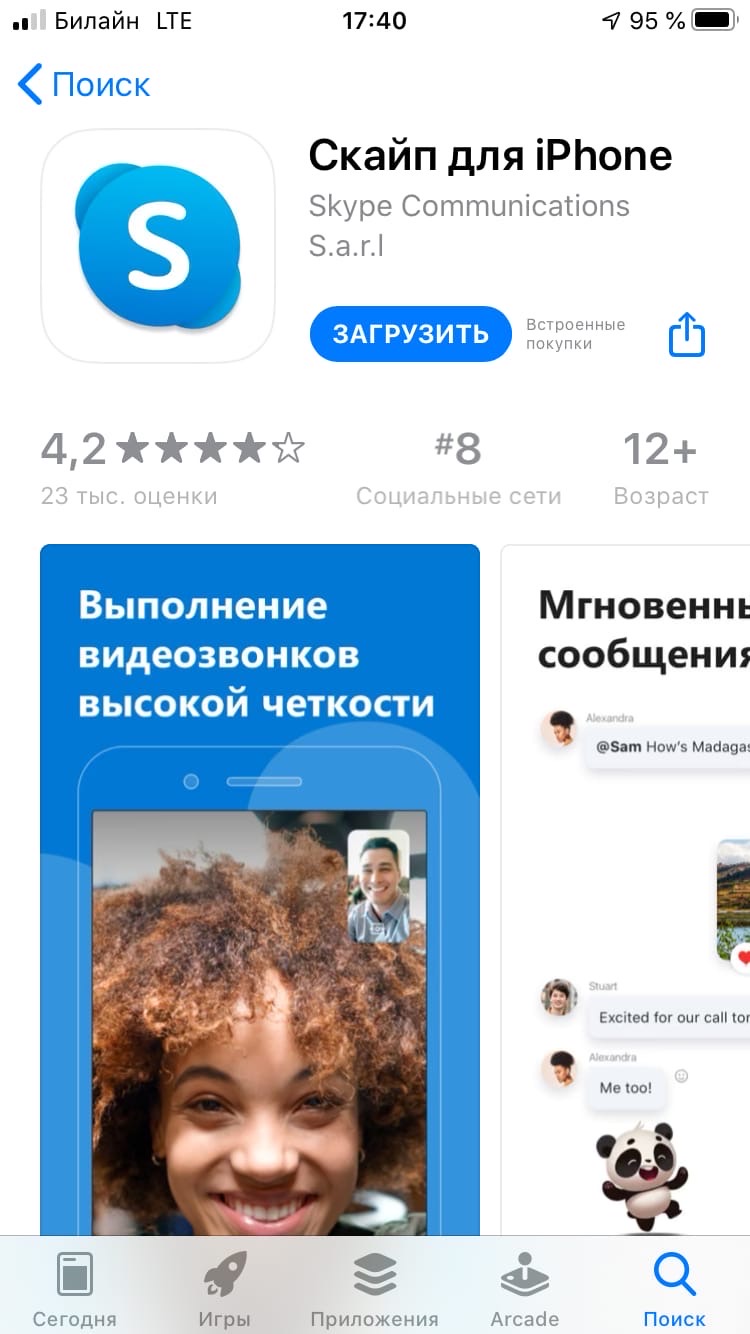
Peaasi on Skype'i ja iPhone'i konto seadistamine. Negatiivne külg on see, et peate maksma abonemendi eest (3 kuud või aasta).
NeeCoo võlukaart
Hiina ettevõte NeeCoo pakub lahendust Magic Cardi nimelise seadme näol. See näeb välja nagu paks krediitkaart.Tegelikult on see kaasaskantav GSM-moodul, mis on mõeldud teise SIM-kaardi jaoks - nanoSIM või microSIM.

Sel juhul saate selle oma iPhone'iga Bluetoothi kaudu ühendada. Seadme kaudu saate:
- pildistage 2. SIM-kaart;
- helistama;
- saata SMS.
Püüab Magic Cardi 10 m kauguselt.
Oluline punkt! Seadme töötamiseks peate alla laadima rakenduse MoreCard.
MTS ühendus
Teise numbri saate ühendada MTS Connecti kaudu. Seda saab kasutada helistamiseks, SMS-ide vahetamiseks ja numbrite vahetamiseks. Kõik, mida vajate, on rakendus ja Interneti-juurdepääs.
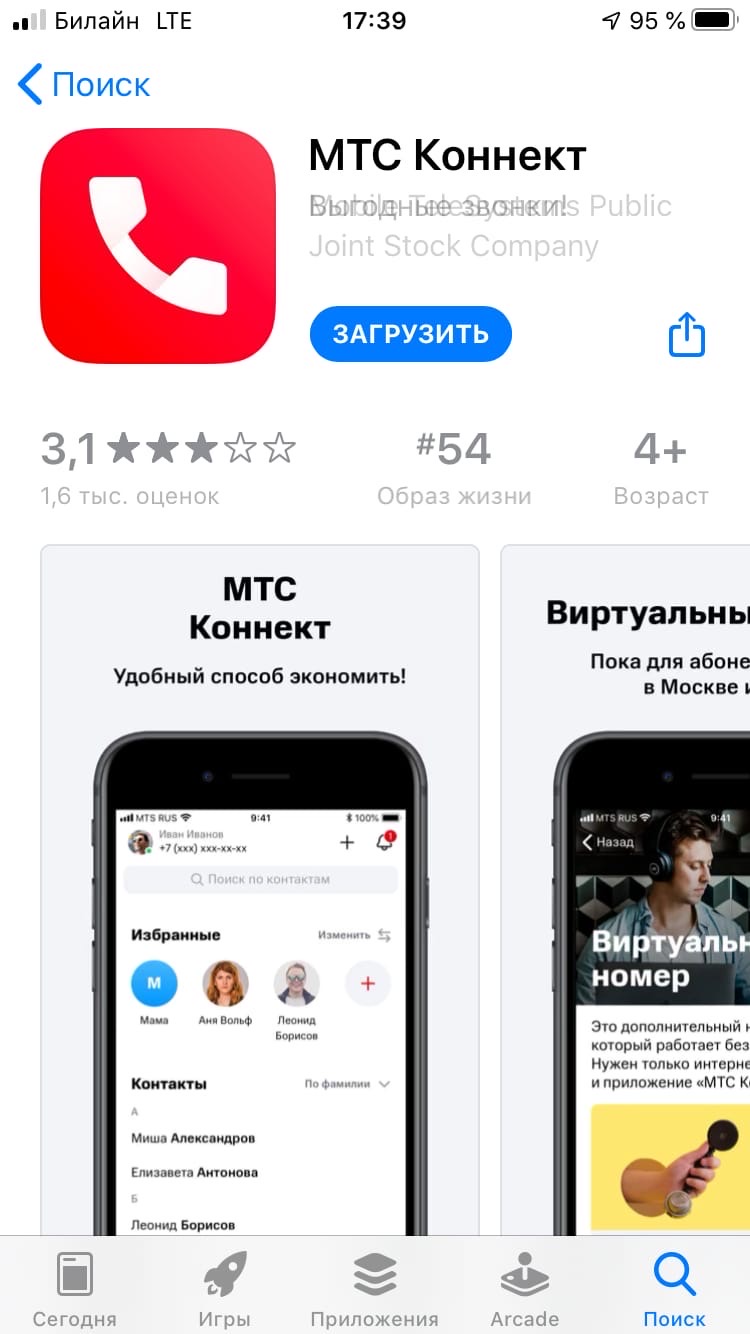
Registreerimisprotsess on väga lihtne:
- Laadige rakendus poest alla.
- Klõpsake "Logi sisse" ja sisestage oma number.
- Ühendage täiendav.
- Saadakse kinnituskood.
- Seejärel peate lubama juurdepääsu andmetele.
- Järgmisena klõpsake nuppu "Veel" ja valige "Virtuaalne number", ühendage see (tasuline või mitte).
Kui teil on juba 2 registreerunud, on see veelgi lihtsam. Rakendusse saate sisse logida telefonist, mis pole sisestatud, ja sellelt helistada!
Seamore
See tarvik koosneb moodulist ja painduvast kaablist. See on ühendatud otse nutitelefoniga.

SIM-kaardid sisestatakse pesadesse, mis on fikseeritud telefoni tagaküljel. See ei näe eriti kena välja, kuid on tõhus.
Teise numbri ühendamine uutes iOS 13 seadmetes
Telefoni hilisemates versioonides on võimalik kasutada 2 numbrit korraga. Samas ei saa te kasutada kahte võrku korraga. Kui olete iPhone 12 Pro Maxi omanik, on korraga aktiivsed 12, 12 Pro või 12 mini ja 2 telefoni. liinid, 5G ei tööta. Selle käivitamiseks peaksite 2-SIM-kaardi režiimi välja lülitama, deaktiveerides ühe telefoniliini.
- Esmalt külastage "Seaded", "Mobiil".
- Valitakse välja lülitatav liin.
- Arv teisendatakse "Sees".
- Seejärel peate selle uuesti sisse lülitama, et mõlemad SIM-kaardid töötaksid.
Kahe operaatori kasutamiseks ei tohiks oma iPhone'i ühega siduda. XR, XS, XS Max ja uuemate mudelite puhul saate tariifi jaoks kasutada nii nano-SIM-i kui ka eSIM-i.
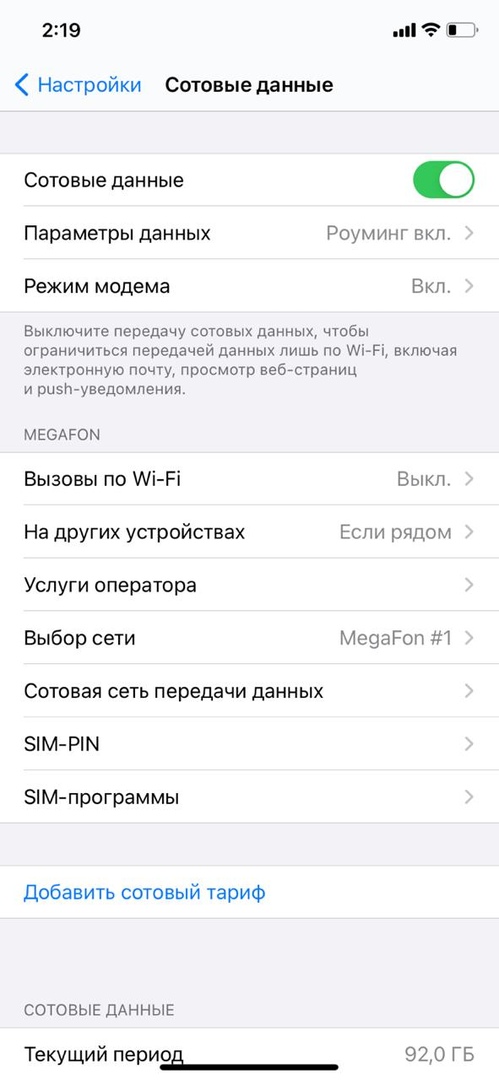
Teise plaani ühendamiseks skannitakse QR-kood. Operaator peab selle teile andma.

Aktiveerimiseks peate sisestama spetsiaalse koodi. Teavet annab operaator.
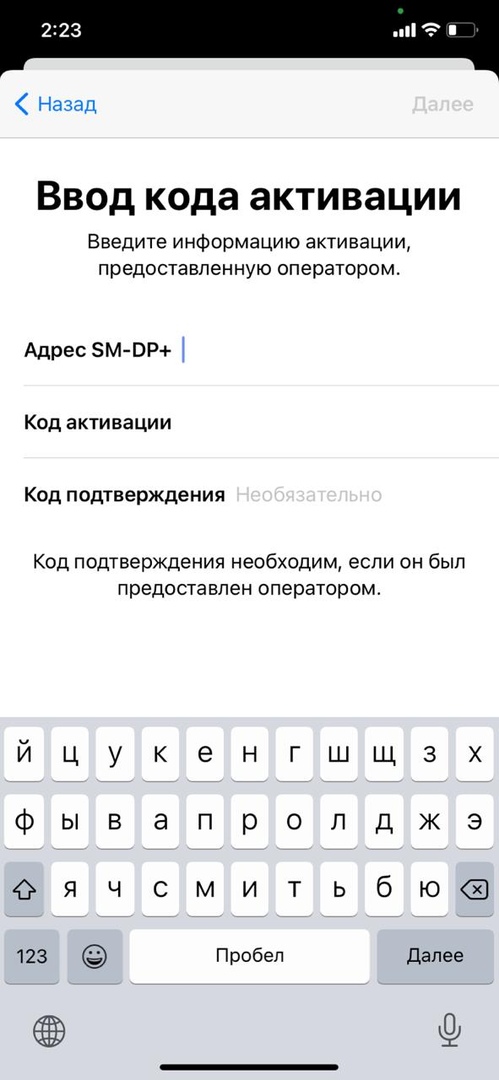
Pärast plaani määramist tehakse mitmeid toiminguid:
- Rakenduses Seaded klõpsake nuppu "Mobiilsidepakett on installimiseks valmis".
- Seejärel peate klõpsama nuppu "Jätka".
- Järgmine etapp on andmete sisestamine.
Saate eSIM-kaarte kasutada ükshaaval. Vaikimisi helistab iPhone viimati kasutatud numbrilt. Kui kontaktile pole veel helistatud, kasutatakse vaikevalikut.
Samuti saate iseseisvalt konfigureerida, milline operaator on peamine, määrata, millise operaatori kaudu on juurdepääs Internetile saadaval. Saate neile panna spetsiaalsed märgid.
Kõnede vahetamine numbrilt numbrile on nüüd mugav. Helistamiseks lisatelefonilt numbrid, saate selle valida aadressiraamatust või valimismenüüst. Raamatus saate märkida ka numbri, mida konkreetse tellija jaoks kasutada.
Nagu näete, pole lootusetuid olukordi. Isegi kui teil on "vana" iPhone, saate helistada täiendava SIM-kaardi abil. Ja uut nutitelefoni on üsna lihtne välja mõelda.





